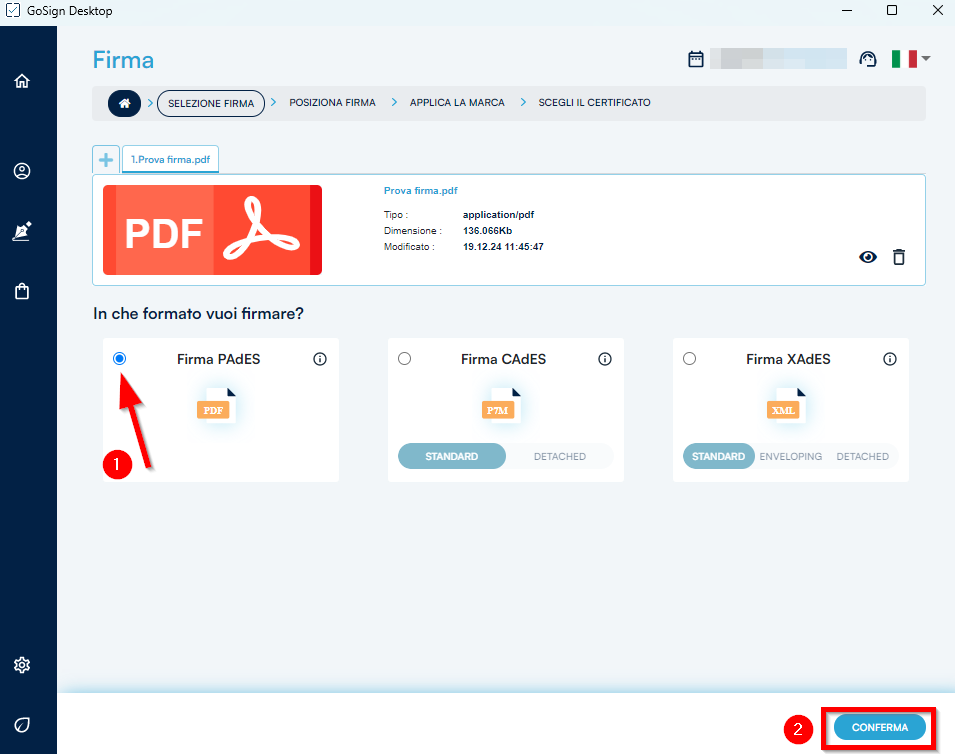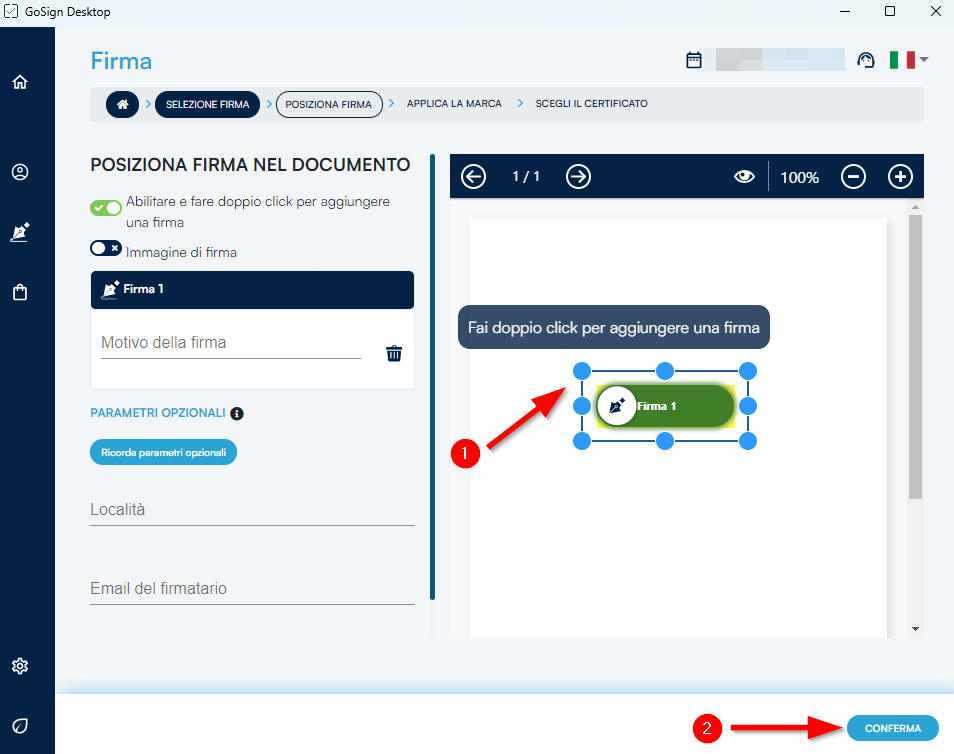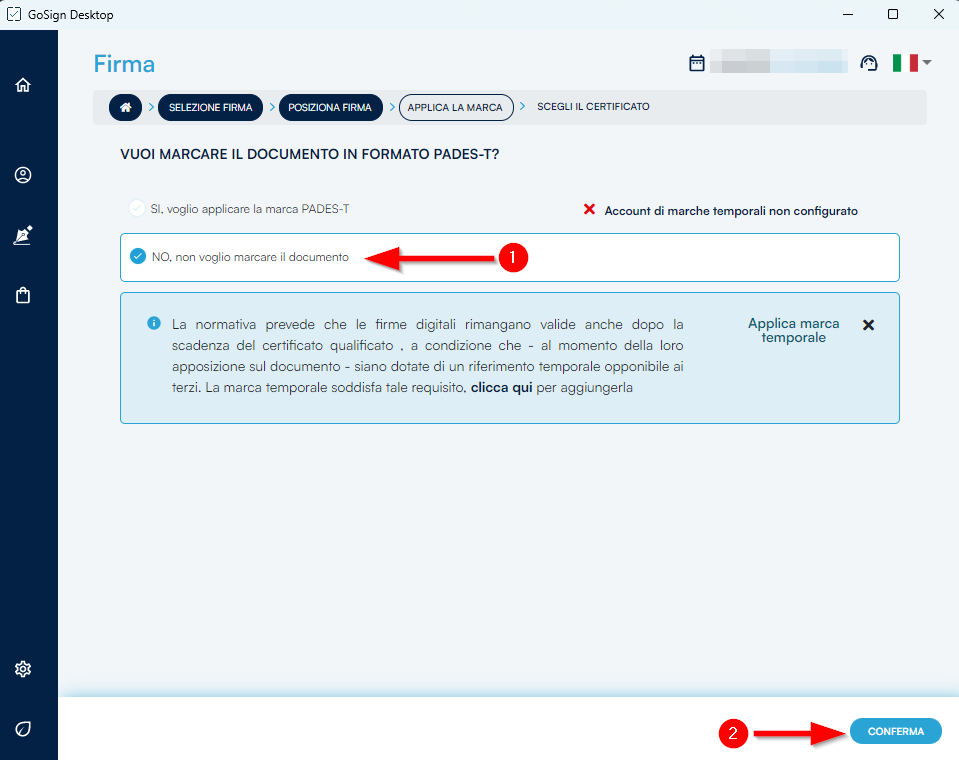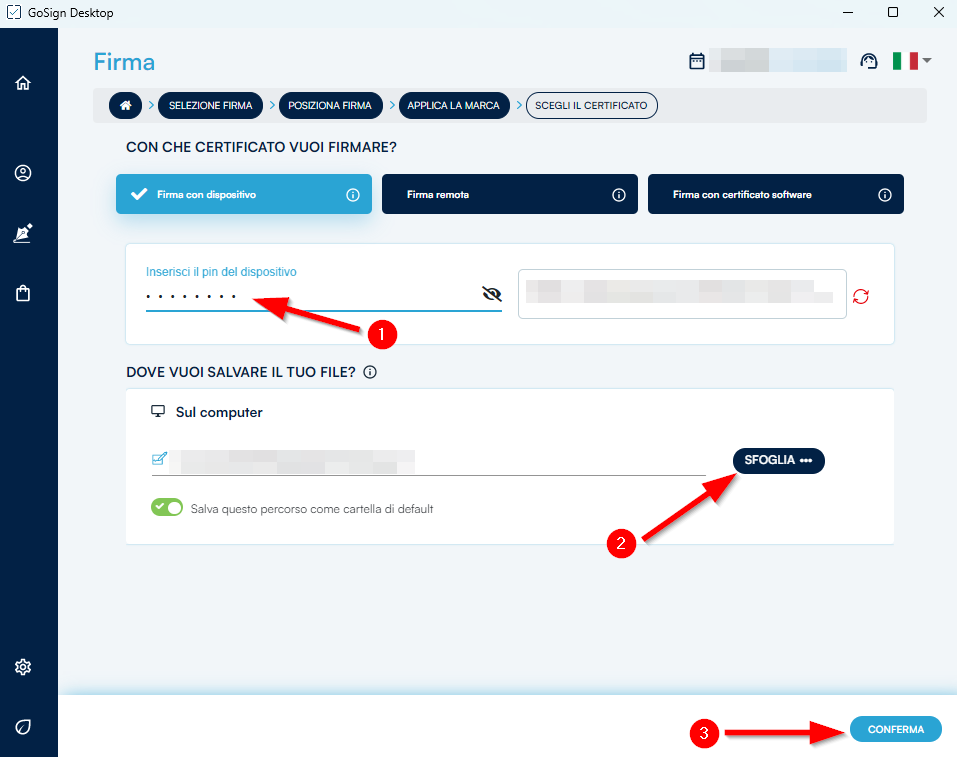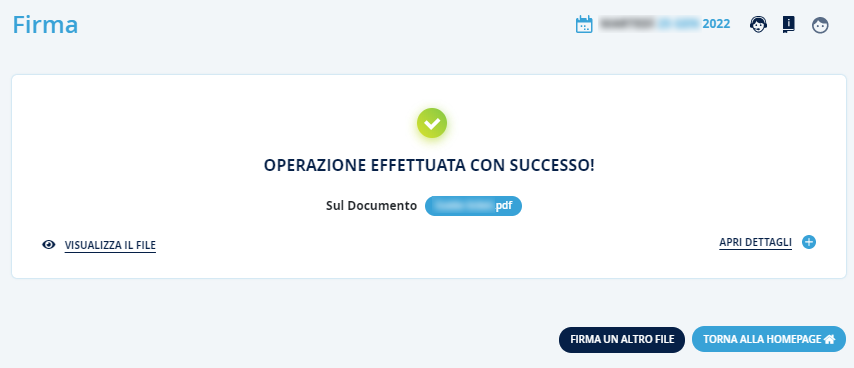Per poter firmare un file, aprire il programma GoSign cliccando sull’icona 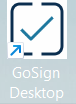 presente sul desktop.
presente sul desktop.
Qualora il programma non fosse istallato sul computer, si potrà procedere cliccando QUI.
Dalla schermata home del GoSign, cliccare sull’icona rinominata TRASCINA O SELEZIONA UN FILE sotto la funzione FIRMA:
Selezionare un file in formato PDF dal proprio computer. Successivamente, nel GoSign, selezionare Firma Pades (1) e cliccare su CONFERMA (2).
Passare, con il cursore del mouse, sull’anteprima del documento presente a destra. Per appore il riquadro dove figurerà la firma sarà necessario effettuare un doppio click con il tasto sinistro del mouse (1), può essere apposta più di una firma contemporaneamente. Al termine, cliccare su CONFERMA in basso a destra (2):
Selezionare, qualora non lo fosse già, la dicitura “No, non voglio marcare il documento” (1) e proseguire cliccando su CONFERMA in basso a destra (2):
Inserire il PIN di 8 numeri della Firma Digitale (1), il file verrà salvato in automatico nella stessa cartella da dove è stato selezionato, qualora si volesse modificare il percorso di salvataggio bisogna cliccare su SFOGLIA (2) e successivamente cliccare su CONFERMA (3) per completare la firma.
La procedura di Firma Pades sarà conclusa quando il GoSign indicherà OPERAZIONE EFFETTUATA CON SUCCESSO:
Qualora si volesse selezionare più documenti ed apporre la firma digitale è necessario acquistare il Gosign Pro cliccando QUI.
Posted in: FIRMA DIGITALE, Smart Card, Utilizzo Business Key su Sistema Operativo Mac, Utilizzo Business Key su Sistema Operativo Windows, Utilizzo LextelKey Wireless, Utilizzo Smart card su Sistema Operativo Mac, Utilizzo Smart card su Sistema Operativo Windows, Utlizzo Smart Card